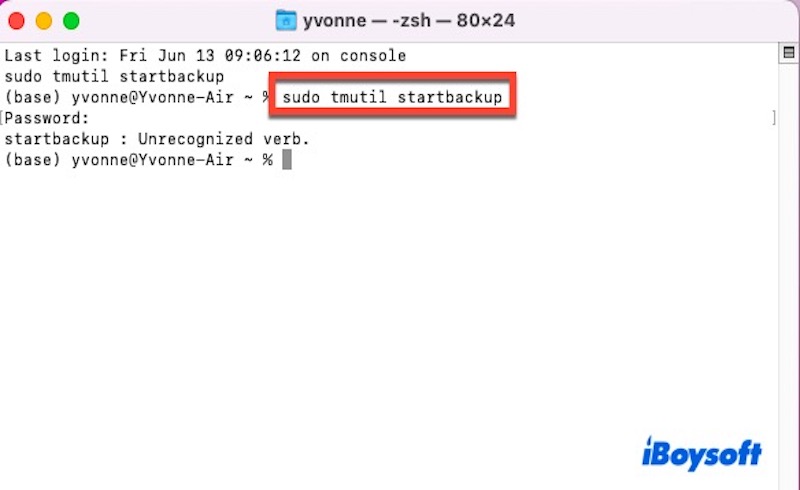O Time Machine é a solução de backup integrada no macOS, projetada para criar automaticamente backups de todo o seu sistema, incluindo aplicativos, documentos e arquivos do sistema, em intervalos regulares.
Para usuários que precisam de um controle mais preciso sobre como os backups são criados e gerenciados, o macOS fornece a ferramenta de linha de comando tmutil. Introduzido no macOS 10.7 (Lion), o tmutil permite personalização avançada e gerenciamento do Time Machine diretamente do Terminal.
O que é o comando tmutil
tmutil é uma ferramenta de linha de comando integrada no macOS que oferece controle total sobre backups do Time Machine. Permite aos usuários realizar diversas tarefas, como iniciar backups, listar e excluir snapshots, definir destinos de backup e gerenciar exclusões.
Se você precisa de automação ou deseja criar uma estratégia de backup personalizada, o tmutil é uma ferramenta poderosa que vai além das limitações da interface gráfica do Time Machine. Com apenas alguns comandos no Terminal, você pode ter controle completo de seus backups do Time Machine.
Aqui estão as principais características do comando tmutil:
- Iniciar ou parar backups manualmente
- Listar e excluir snapshots locais
- Excluir arquivos ou pastas específicos dos backups
- Definir um disco como destino de backup do Time Machine
- Visualizar histórico de backup e detalhes do snapshot
Compartilhe para que mais pessoas aprendam sobre o comando tmutil!
Como usar o comando tmutil para gerenciar o Time Machine
Usando tmutil, você pode realizar uma ampla variedade de operações do Time Machine diretamente do Terminal. Aqui estão alguns comandos tmutil comumente usados para ajudá-lo a gerenciar seus backups do Time Machine de forma mais eficaz:
Iniciar um backup do Time Machine manualmente
sudo tmutil startbackup
Este comando pode ajudá-lo a iniciar um backup do Time Machine imediatamente, em vez de esperar pelo agendamento automático. É muito útil se você acabou de fazer alterações importantes em seu sistema ou documentos e deseja garantir que estejam salvos imediatamente.
Você pode adicionar --block para aguardar a conclusão do backup antes do Terminal devolver o controle para você. Durante esse tempo, você verá algumas informações de progresso no Terminal.sudo tmutil startbackup --block
Parar um backup em andamento
sudo tmutil stopbackup
Se um backup do Time Machine estiver em execução e você precisar cancelá-lo, digite o comando listado acima. Por exemplo, se estiver retardando o sistema ou se você estiver prestes a desligar seu Mac, este comando pode parar o processo com segurança.
Listar todos os instantâneos locais
tmutil listlocalsnapshots /
O Time Machine cria automaticamente instantâneos locais quando seu disco de backup não está conectado (como ao usar um laptop em movimento). Com o tempo, esses instantâneos podem se acumular e consumir espaço valioso no disco. Este comando ajuda você a visualizar todos os instantâneos armazenados no seu disco interno.
Excluir um instantâneo local específico
sudo tmutil deletelocalsnapshots 2025-06-13-123456
Depois de listar seus instantâneos locais, você pode remover os específicos usando seus respectivos carimbos de data e hora, como o listado acima.
Definir um disco de destino de backup
sudo tmutil setdestination /Volumes/SeuDiretorioDeBackup
Deseja alterar seu disco de backup ou configurar um novo sem usar as Configurações do Sistema? Este comando permite que você especifique um novo caminho de destino.
Excluir um arquivo ou pasta do Time Machine
sudo tmutil addexclusion /caminho/para/pasta
Este comando pode evitar que um arquivo ou pasta específica seja incluído no backup.
Verificar as informações atuais do destino do Time Machine
tmutil destinationinfo
Este comando fornece informações detalhadas sobre o destino atual do seu backup, incluindo o nome do volume, ponto de montagem e UUID do disco.
Listar todos os backups do Time Machine
tmutil listbackups
Você pode usar este comando para exibir uma lista completa de todos os backups concluídos armazenados no seu disco de backup. Isso ajuda a revisar o histórico de backup, identificar backups antigos que você pode querer excluir ou confirmar se os backups estão sendo criados regularmente e corretamente.
Ao aprender a usar esses comandos do tmutil, você pode levar seus backups do Time Machine para o próximo nível, ganhando velocidade, controle e eficiência.
Achou este comando tmutil útil? Compartilhe com mais pessoas!